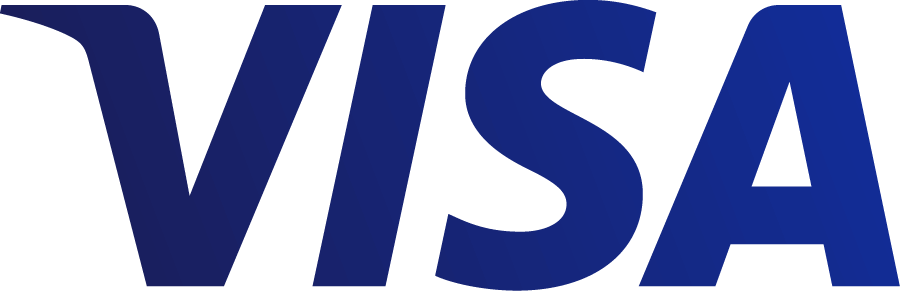NB! Если вы учитель или ученик, то учетная запись частного пользователя вам не требуется. Свяжитесь с вашей школой для получения учетной записи Opiq и доступа к бесплатным электронным учебникам. Родитель может получить доступ к Opiq через учетную запись своего ребенка.
В 2019/2020 и 2020/2021 учебном году для учеников основной школы все учебники Opiq бесплатны. При создании учетной записи пользователя Opiq бесплатные лицензии автоматически добавляются ученику и учителю.
Для получения дополнительной информации обращайтесь по адресу info@starcloud.ee или позвоните по телефону +372 5323 7793. Кроме того, мы делимся информацией и на нашей странице в Facebook.
Для кого предназначена роль частного пользователя?
Лицензия частного пользователя предназначена для тех, чья школа еще не обеспечила доступ в среду Opiq, а также для студентов и просто любознательных людей.
Если школа не использует в работе Opiq или по какой-либо причине не обеспечила ученику доступ к среде, то ученик может начать работу в Opiq в роли частного пользователя. Учетную запись частного пользователя можно создать здесь.
На основании заявления Opiq предоставляет бесплатную лицензию ученикам эстонской основной школы на 2019/2020 и 2020/2021 учебный год.
Как стать частным пользователем?
Роль частного пользователя могут использовать как те, у кого еще нет учетной записи в Opiq, так и те, у кого уже учетная запись есть, например, в качестве ученика, учителя или администратора школы.
Добавление роли частного пользователя
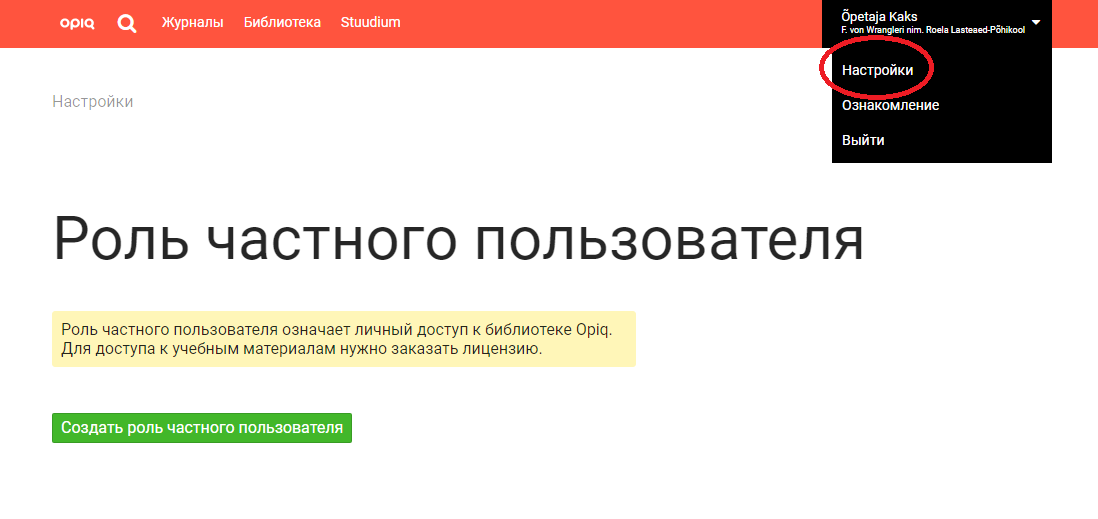
- Выполните вход в Opiq.
- Кликните на свое имя справа вверху и войдите на страницу настроек.
- На странице настроек выберите “Роль частного пользователя”.
- Нажмите на кнопку “Создать роль частного пользователя”. Теперь вы можете использовать Opiq и в роли частного пользователя.
Как добавить роль частного пользователя новому пользователю?
- Нажмите на ссылку: Создать учетную запись частного пользователя (внизу можно выбрать русский язык).
- Выберите “У меня нет учетной записи Opiq, желаю создать”, согласитесь на обработку данных и выберите способ создания учетной записи. Вы можете создать учетную запись через электронную почту, через свою учетную запись в Facebook, Google, HarID, mobiil-ID или ID-карту. В дальнейшем пользователю при входе в Opiq не нужно вводить признак пользователя и пароль, достаточно лишь кликнуть на соответствующую иконку на странице входа.
- Далее следуйте инструкциям на экране.
Лицензии
Для использования учебников из библиотеки Opiq необходимо иметь лицензию. Выбирая лицензию на пакет при заказе, исходите из того, какие учебники вы желаете использовать в работе и в какой пакет они входят.
Лицензию можно заказать на странице заказов, для перехода на которую кликните на свое имя в меню. Оплатите лицензию с помощью банковской ссылки. Учебным материалом можно пользоваться сразу после подтверждения заказа.
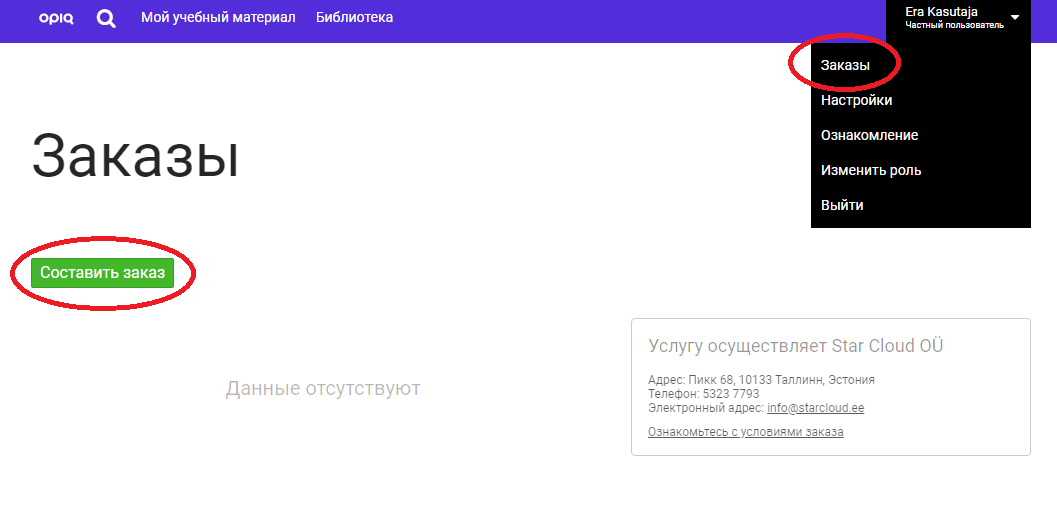
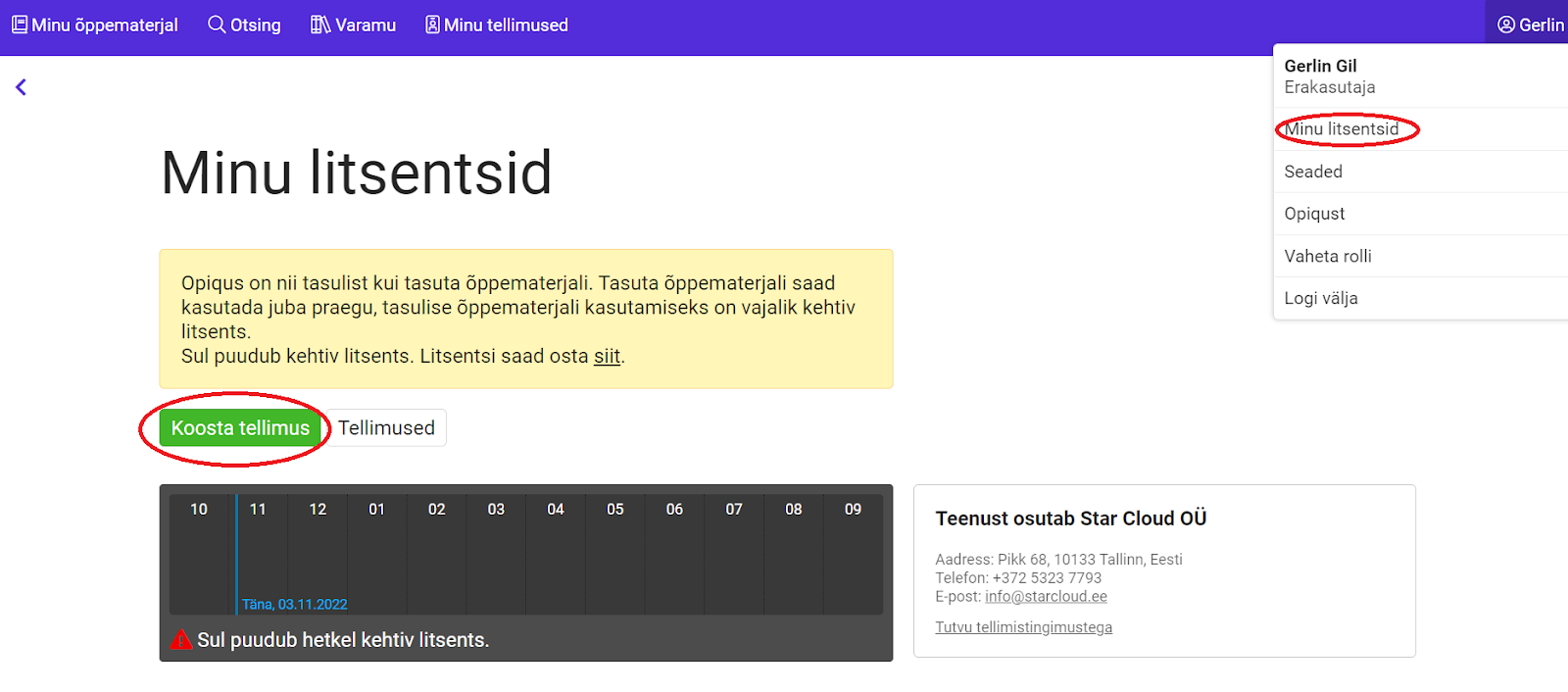
Главная страница частного пользователя
Главная страница частного пользователя без действующей лицензии
На главной странице частного пользователя без действующей лицензии слева виден текст “Для использования Opiq требуется действующая лицензия”. Можно сразу же приобрести лицензию, нажав на зеленую кнопку “Составить заказ”.

В середине страницы расположен ознакомительный блок, где приведена ссылка на один параграф произвольного учебника, который можно посмотреть бесплатно.
Прямые ссылки в Opiq
Справа на главной странице приведены полезные прямые ссылки.

Из блока Opiq можно, например, напрямую перейти в библиотеку Opiq или на страницу с руководством пользователя.
- Иконка “Быстрые ссылки” открывает страницу поиска.
- Иконка в виде книги: при добавлении новых электронных учебников над иконкой появляется красная точка. При нажатии на иконку отображаются все электронные учебники, которые есть в Opiq, причем новые учебники идут первыми в списке.
- Иконка с номером версии, нажав на которую можно перейти на страницу списка обновлений платформы Opiq. При обновлении версии над иконкой появляется красная точка.
- Иконка “Служба поддержки” ведет на страницу с руководством пользователя.
- Нажав на кнопку “Показать данные моей учетной записи”, пользователь может проверить, под какой ролью выполнен вход и какие сделаны привязки.
Главная страница частного пользователя с действующей лицензией
После приобретения лицензии на главной странице частного пользователя блок Opiq сохранится, остальные блоки будут заменены блоком “Мой учебный материал”.

Перейдя по ссылке “Добавить материал из библиотеки”, вы попадете в библиотеку. Выберите интересующий вас учебник, зайдите в его содержание и нажмите на кнопку “Добавить к моим учебным материалам”.

Теперь перейти в учебник можно, кликнув на ссылку в блоке “Мой учебный материал” на главной странице или в строке “Мой учебный материал” в верхнем меню. Таким образом вы можете добавить ссылки на главную страницу на все интересующие вас издания.
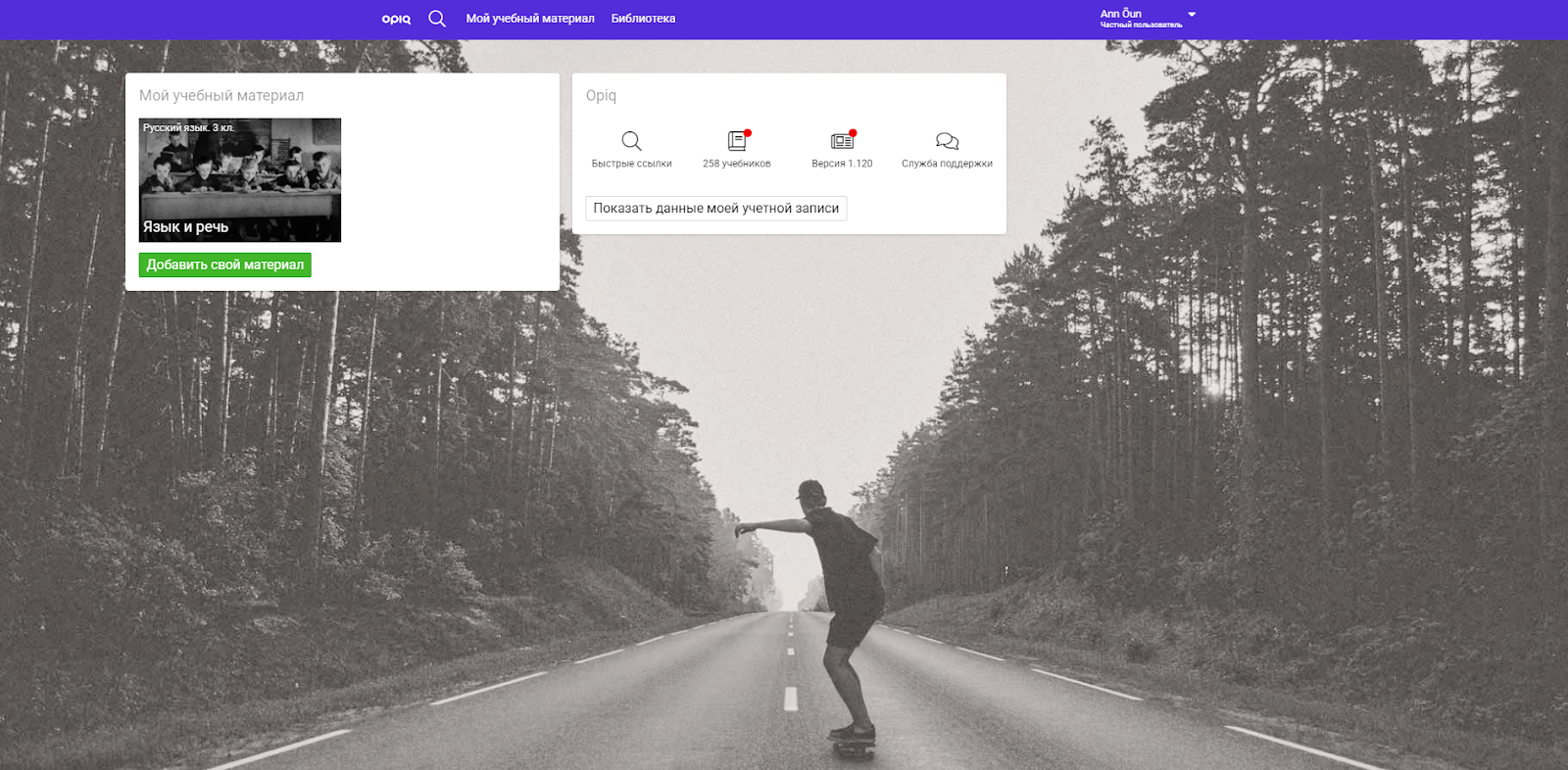
По умолчанию дана ссылка на первый параграф издания, чтобы изменить параграф, зайдите в содержание учебника и нажмите на иконку с закладкой рядом с необходимым параграфом.
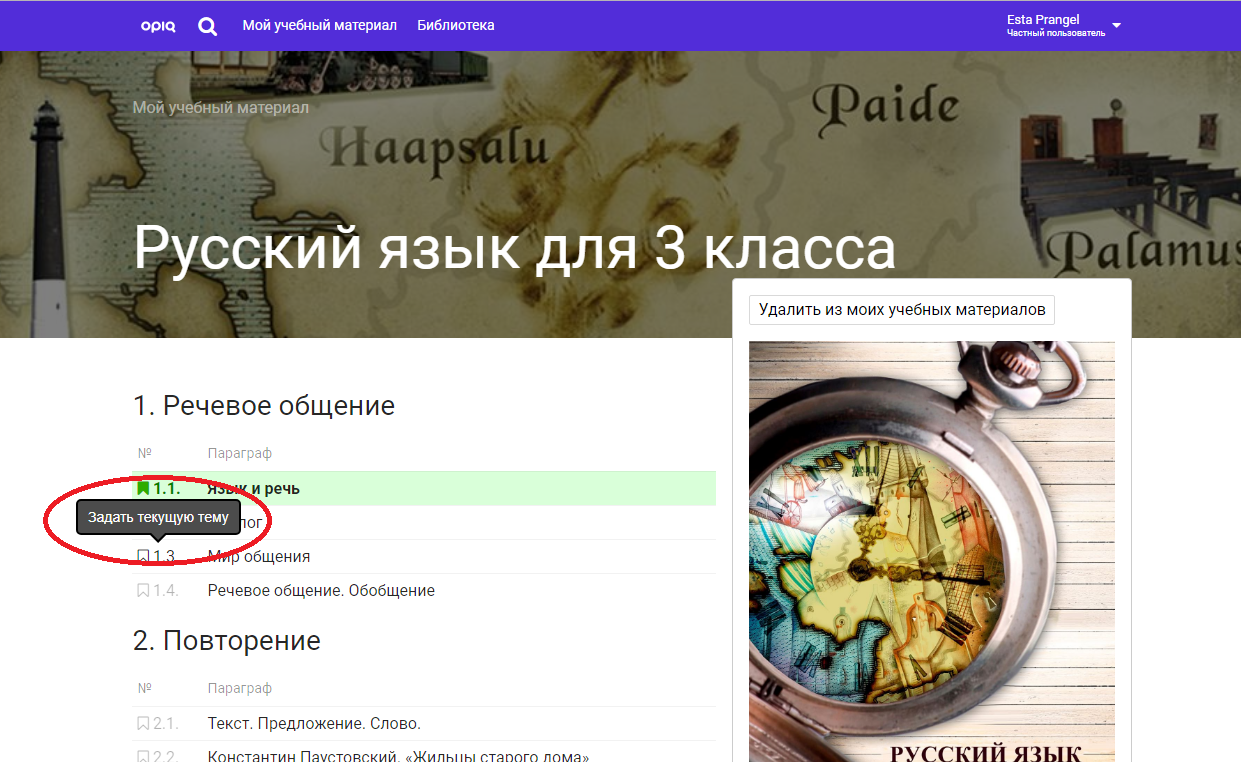
Учебная работа в Opiq
Библиотека
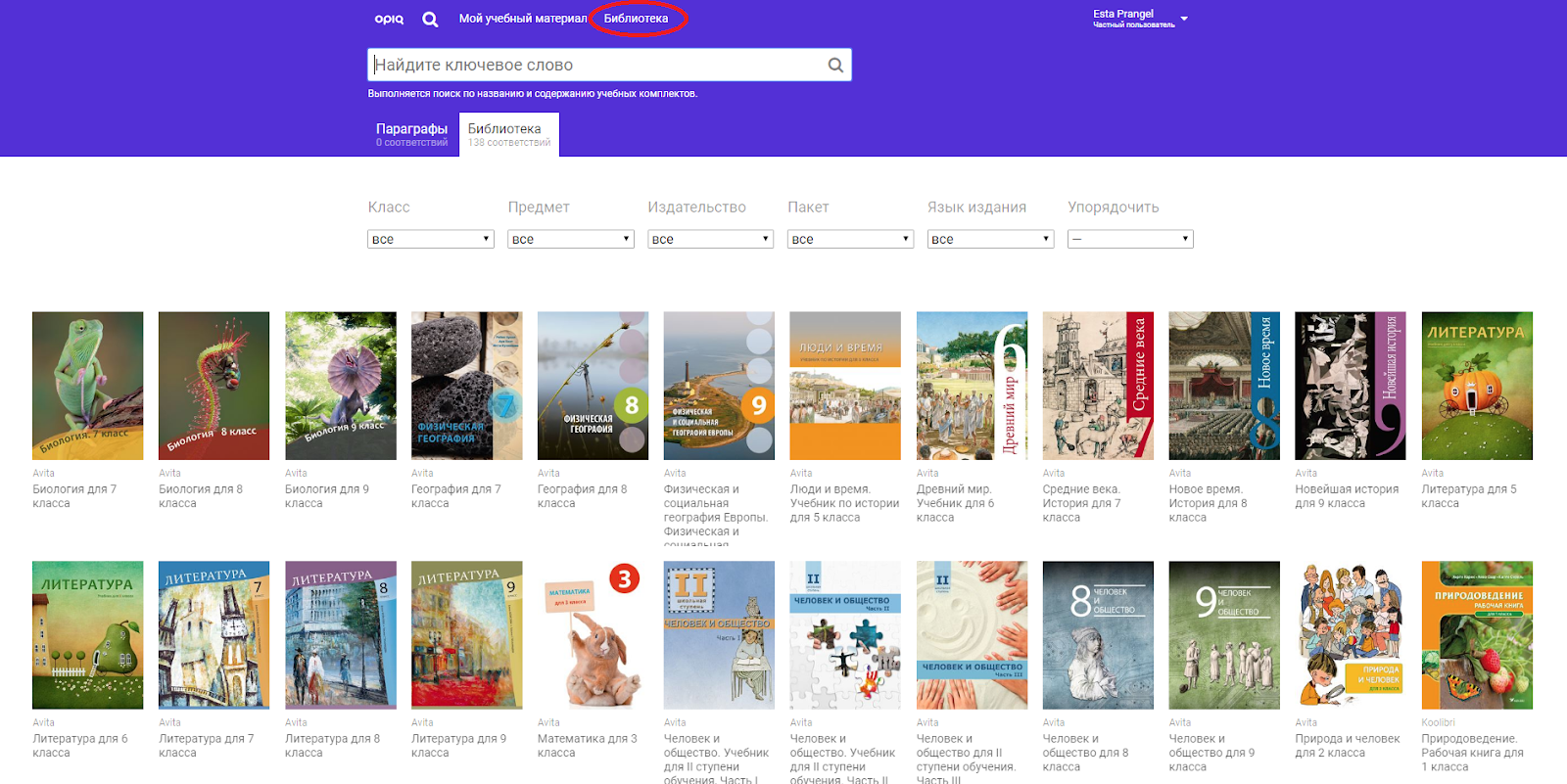
В библиотеке находятся все имеющиеся в Opiq учебные комплекты. В библиотеку ведут ссылки с главной страницы частного пользователя и с верхней строки меню.
Частный пользователь получает доступ ко всем учебникам библиотеки Opiq, входящим в пакет, на который была приобретена лицензия.
Учебник
У частного пользователя есть доступ ко всем параграфам учебника. Каждый параграф предлагает следующие возможности.
Выполнение заданий с автоматической проверкой
Выполнять задания или отвечать на вопросы параграфа и сохранять свои ответы (если задание не проверяется автоматически).
Выделение текста цветом и его комментирование
Выделять и комментировать учебный текст. Для этого нужно мышкой или пальцем (в зависимости от гаджета) выделить нужное и выбрать в меню цвет для маркировки или комментирование. Выполните сохранение, чтобы, войдя в параграф в следующий раз, комментарии и выделение текста были бы сохранены.
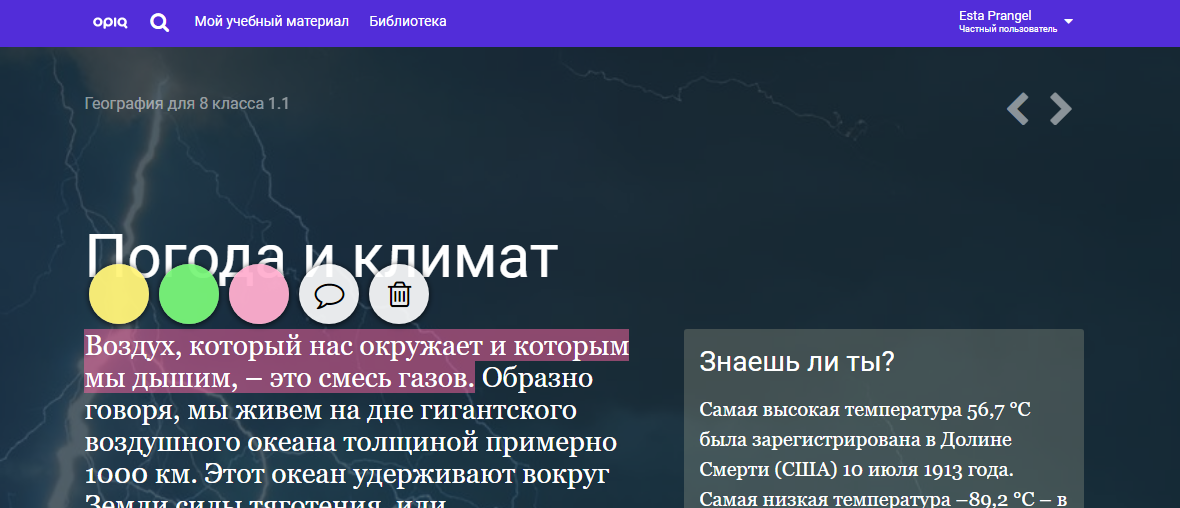
К каждому тематическому блоку можно добавить файл или текст
К каждой секции пользователь может добавить файл или текст. Для этого кликните на кнопку “Добавить свой материал”.
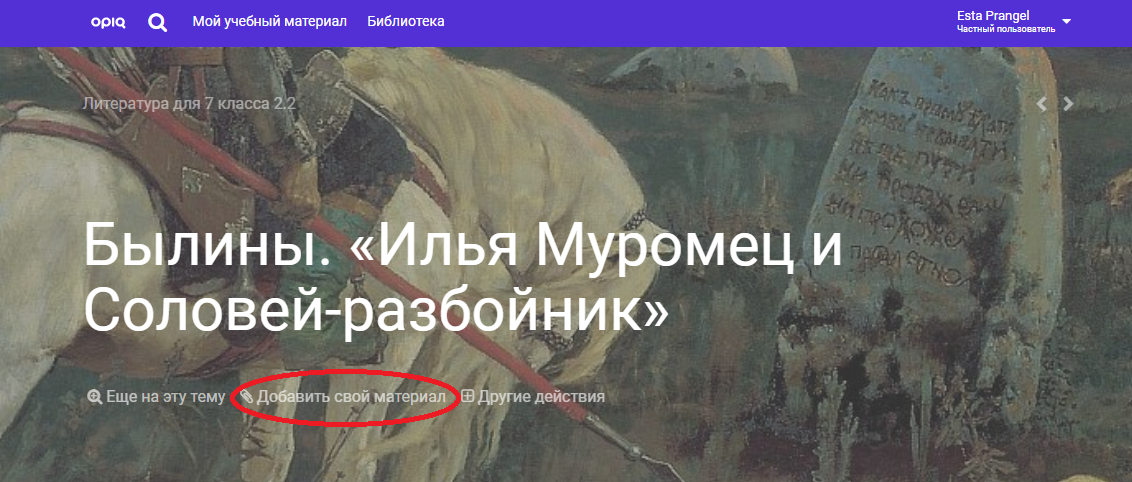
Hайти нужный учебный материал разной степени сложности
В каждой секции имеется кнопка “Еще на эту тему”. Кликнув на нее, будет выполнен поиск связанного с темой секции материала из изученного ранее и изучаемого позднее в этом же предмете или в других предметах. Это позволяет найти нужный учебный материал разной степени сложности.
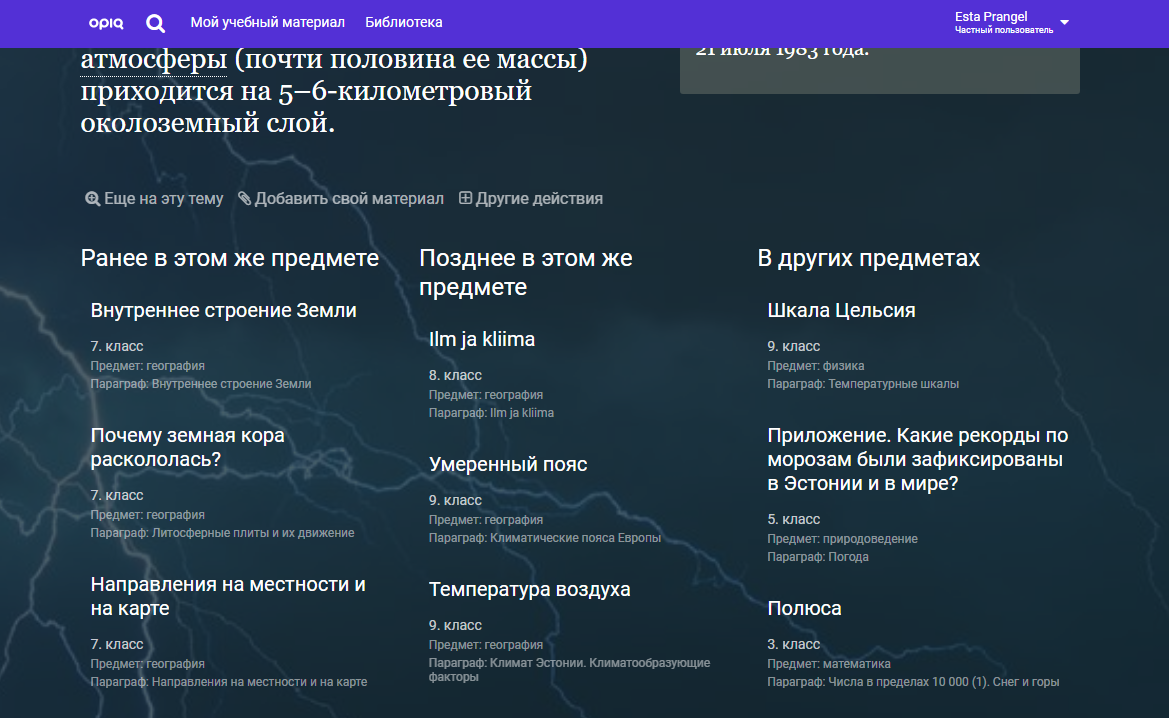
Kнопка “Другие действия”
В конце каждой секции имеется кнопка “Другие действия”, при нажатии на которую появляется всплывающая надпись “Скопировать ссылку”. При выполнении этого действия ссылка на данную секцию будет скопирована в буфер обмена.
Поиск
Kõige kiiremini ja tõhusamalt leiab Opiqust õppesisu otsingut kasutades. Otsingulehele pääseb, kui klõpsata menüüribal asuval luubil. Erakasutaja saab otsida kõigi Opiqu varamu teoste peatükkidest ja varamu õppekomplektidest. Kui soovida leida täpset sõna või fraasi, tuleb see panna jutumärkidesse.
Поиск Параграфы
Поиск осуществляется среди всех параграфов, имеющихся в учебниках в библиотеке Opiq, в том числе и в заданиях внутри параграфов. Результаты поиска отображаются в точности до секции. Затем результаты поиска можно отфильтровать по предметам и классам.
Поиск Библиотека
Поиск осуществляется по содержанию и описанию всех имеющихся в библиотеке Opiq учебных комплектов. Если поисковое слово не вводить, будут отображены все издания, находящиеся в библиотеке. Результаты поиска можно отфильтровать по классу, предмету, издательству, пакету или языку издания.
Привязки
Чтобы выполнять вход в Opiq с помощью одного нажатия, пользователь может привязать к Opiq к учетным записям в Google, Facebook, mobiil-ID, ID-карту, HarID или eKool. Для этого перейдите на страницу настроек, кликните на ссылку “Привязки” и добавьте привязку. В дальнейшем пользователю при входе в Opiq не нужно вводить признак пользователя и пароль, достаточно лишь кликнуть на соответствующую иконку на странице входа.
Например, если пользователь добавил привязку к Google и в данный момент вошел в среду, то он сможет войти в Opiq, выбрав на странице входа иконку Google.
Помощь и информация
Если вам необходима дополнительная информация, позвоните +372 5323 7793 или напишите info@starcloud.ee.